Bezpłatna bezprzewodowa aktualizacja Amazon dla Kindle Fire, wydana 21 grudnia 2011 r., Zapewnia pewne ogólne udoskonalenia, poprawia szybkość renderowania i wydajność nawigacji w przeglądarce internetowej oraz umożliwia selektywne ukrywanie elementów w karuzeli na ekranie głównym . Chociaż Kindle Fire nie obsługuje wszystkich formatów wideo, a także wideo HD, jeśli chcesz odtwarzać wideo Mac HD na Kindle Fire, musisz użyć wideo HD do Kindle Fire MP4 Converter dla komputerów Mac, aby umieścić wideo HD w Kindle Fire.
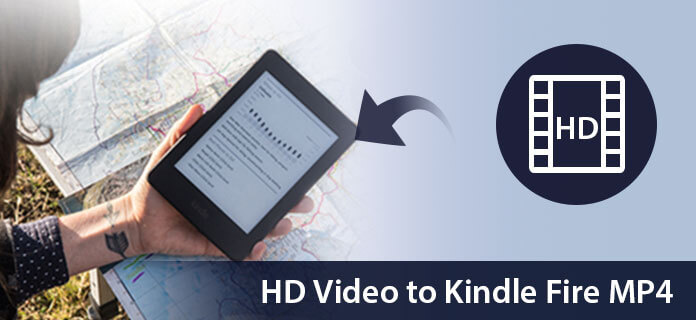
Aiseesoft Konwerter HD na Maca ma wspaniałą funkcję konwersji do konwersji wideo HD do Kindle Fire MP4 z doskonałą jakością. Teraz poniższy przewodnik oferuje rozwiązanie dotyczące konwersji wideo HD MP4 dla Kindle Fire na Macu z wideo Aiseesoft HD na Kindle Fire MP4 Converter na Maca.
Krok 1 Pobierz i zainstaluj wideo HD do Kindle Fire MP4 dla komputerów Mac
Możesz bezpłatnie pobrać Aiseesoft HD Converter dla komputerów Mac, a następnie zainstalować go na komputerze Mac. Po zainstalowaniu możesz rozpocząć następujące kroki.

Krok 2 Dodaj wideo do programu
Możesz kliknąć przycisk „Dodaj plik (i)”, aby wprowadzić źródło wideo HD na dysku lokalnym na komputerze Mac.
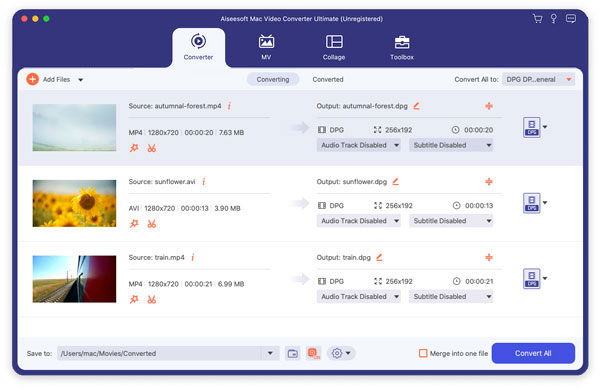
Krok 3 Wybierz profil wideo
Wyjściowy format wideo można znaleźć na liście rozwijanej o nazwie „Profil”. Możesz także dostosować określone ustawienia wyjściowego wideo, takie jak „Rozdzielczość”, „Szybkość transmisji”, „Koder”, „Szybkość klatek”, „Współczynnik proporcji” i tak dalej.

Krok 4 Edytuj efekty wideo
Ten film HD do Kindle Fire MP4 Converter dla komputerów Mac zapewnia użytkownikom zaawansowane funkcje edycji wideo. Jeśli nie jesteś zadowolony z oryginalnego efektu wideo, możesz odciąć dowolne klipy wideo, przyciąć ramkę wideo, dodać znak wodny tekst / obraz, dostosować jasność wideo, nasycenie, kontrast, odcień i głośność itd. Wszystkie te procesy edycji można zakończyć w interfejsie „Edycja”.

Krok 5 Rozpocznij konwersję
Teraz kliknij przycisk „Konwertuj”, aby przekonwertować wideo do Kindle Fire. Zaledwie kilka minut, cały proces konwersji zostanie zakończony, a następnie będziesz mógł oglądać dowolne wideo na swoim pięknym Kindle Fire do woli.
